Suche im mobile Client
Der WebOffice 10.7 SP1 mobile Client stellt standardmäßig eine Drop-Down Liste mit allen vordefinierten Suchen, sowie ein Eingabefeld für Suchbegriffe im rechten Bereich der oberen Werkzeugleiste zur Verfügung.
Auf kleinen Displays steht ein eigener Button in der oberen Werkzeugleiste zur Verfügung, über welchen die Suchen auf einer eigenen Seite geöffnet werden können:

Suche auf kleinem Display
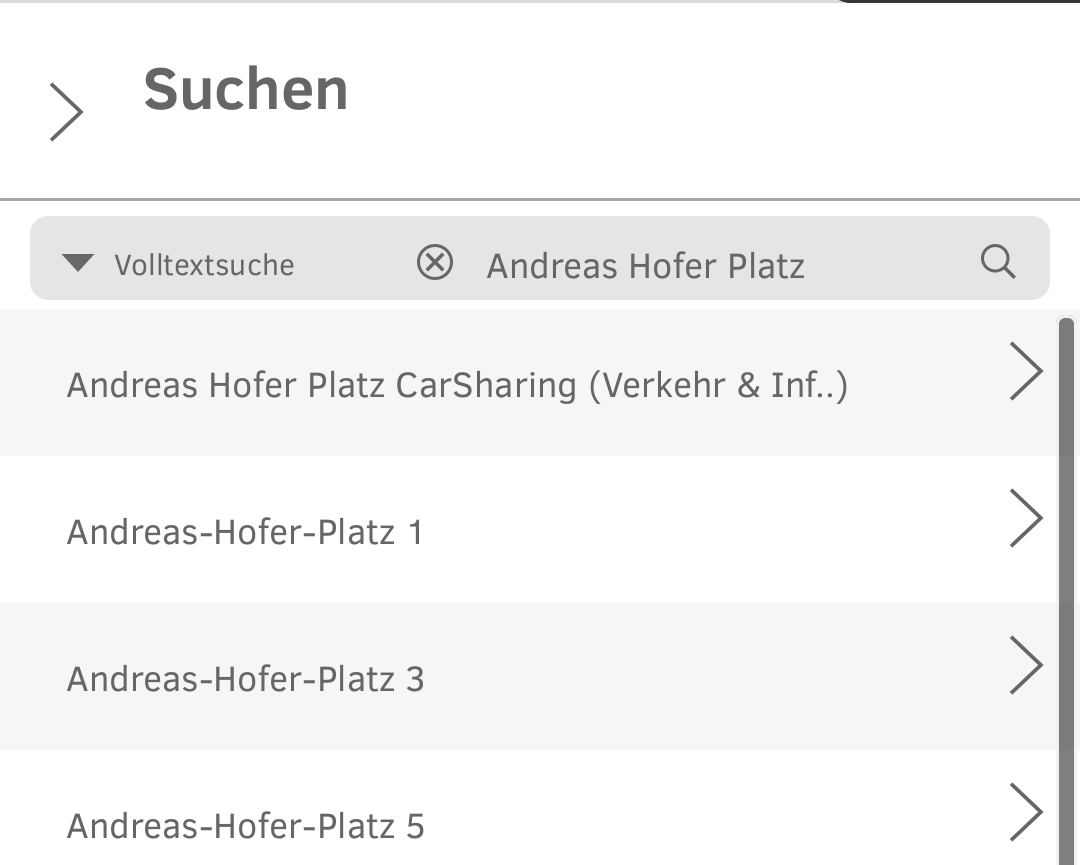
Liste der vordefinierten Suchen
Die Liste mit vordefinierten Suchen kann über einen einfachen Klick auf den Pfeil geöffnet werden.

Liste mit vordefinierten Suchen
Der Anwender kann anschließend einfach zwischen verschiedenen vordefinierten Suchen wechseln, indem er durch Anklicken die aktuelle Auswahl in der Liste der Suchen ändert. Die gerade ausgewählte Suche ist farbig unterlegt. Die Auswahlliste wird bei einem Klick auf eine Suche in der Auswahl oder mit einem Klick auf das x, welches nun anstelle des Pfeiles zum Öffnen der Liste angezeigt wird, wieder geschlossen.
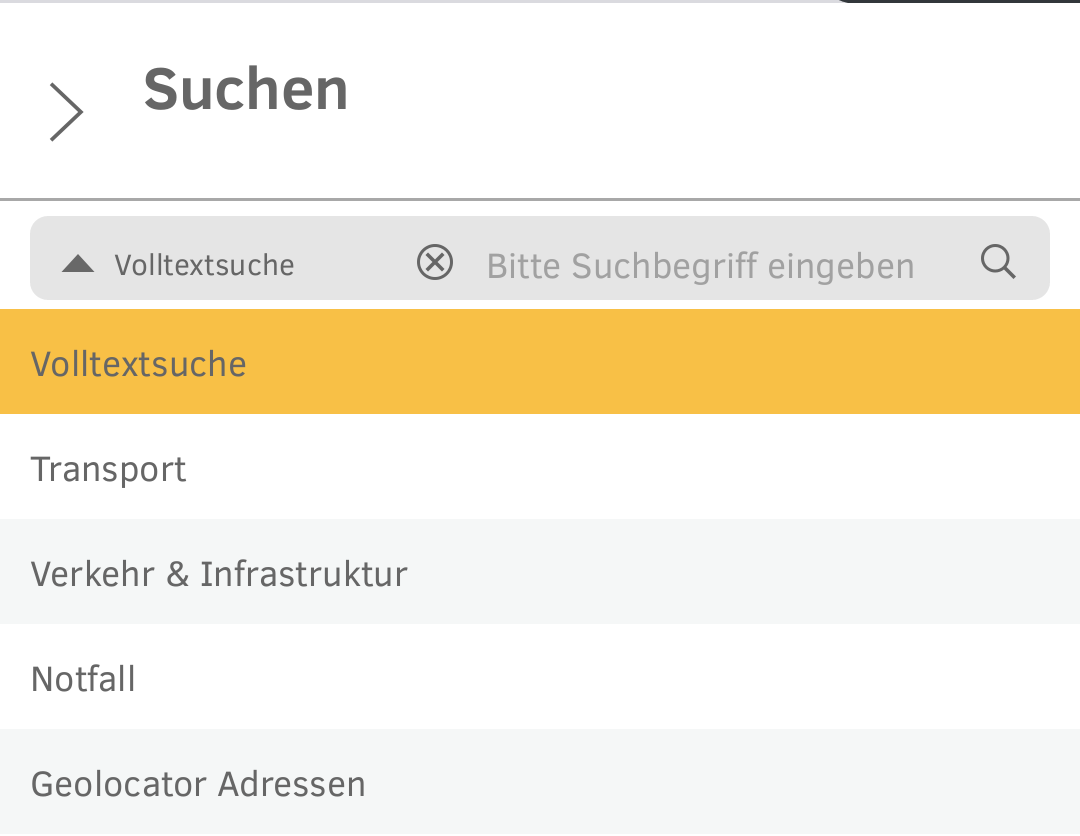
Liste mit vordefinierten Suchen - Suche Auswählen
Nach Auswahl einer Suche kann ein Suchbegriff in das dafür vorgesehene Eingabefeld eingegeben werden.

Eingabefeld für Suche
Der WebOffice 10.7 SP1 mobile Client erstellt automatisch Vorschläge auf Basis Ihrer Eingabe. Die minimale Eingabelänge bis zur Bereitstellung der Vorschlagwerte kann über die Projektkonfiguration gesteuert werden. Dieser Wert greift sowohl für die vordefinierten Suchen als auch für die Volltextsuche im WebOffice mobile Client. Das Suchfeld im WebOffice mobile Client ist, unabhängig von der Konfiguration, immer vom Suchfeldtyp "Auswahlwerteliste mit Auto-Vervollständigung". Der im Suchfeld vorbereitete Hinweistext kann über den Tooltip bei der Werteliste mit Auto-Vervollständigung geändert werden (siehe Werteliste mit Auto-Vervollständigung)
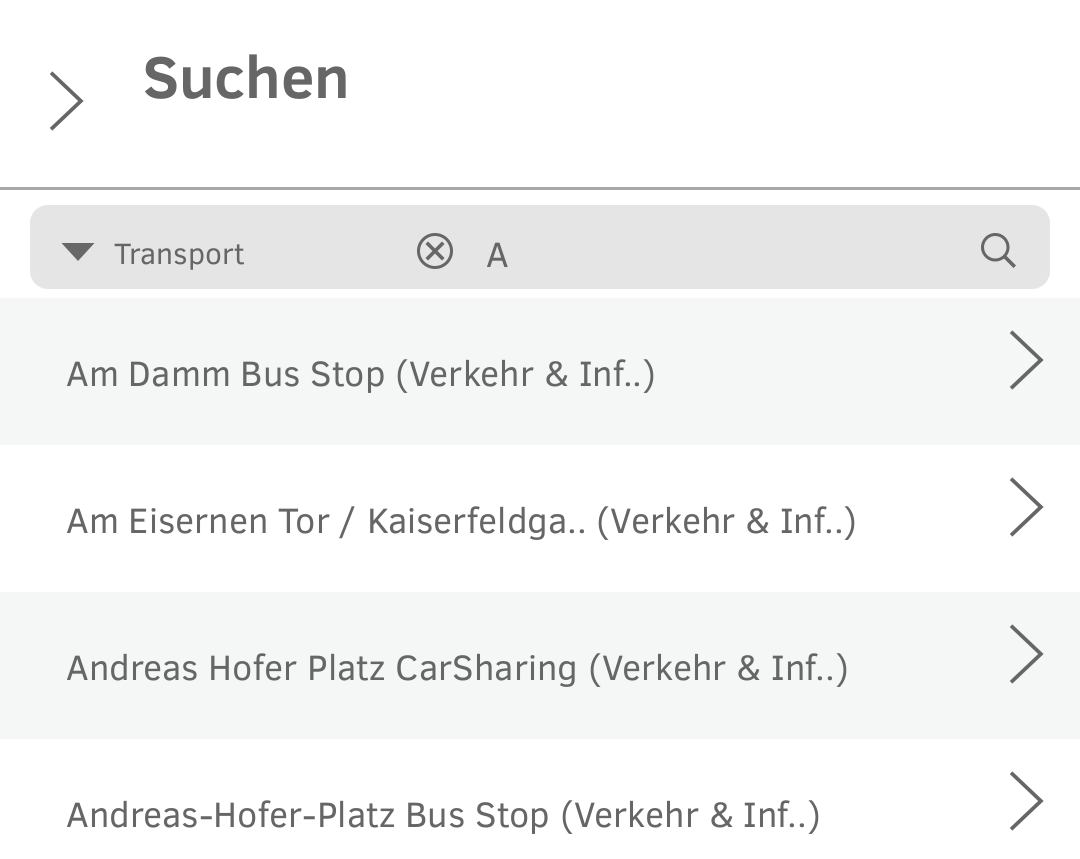
Vorschläge auf Basis der Eingabe
Mit einem Klick auf das Lupensymbol wird die Suche schließlich ausgeführt.

Ausführen der Suche
Alternativ kann auch direkt nach einem Vorschlagswert gesucht werden:
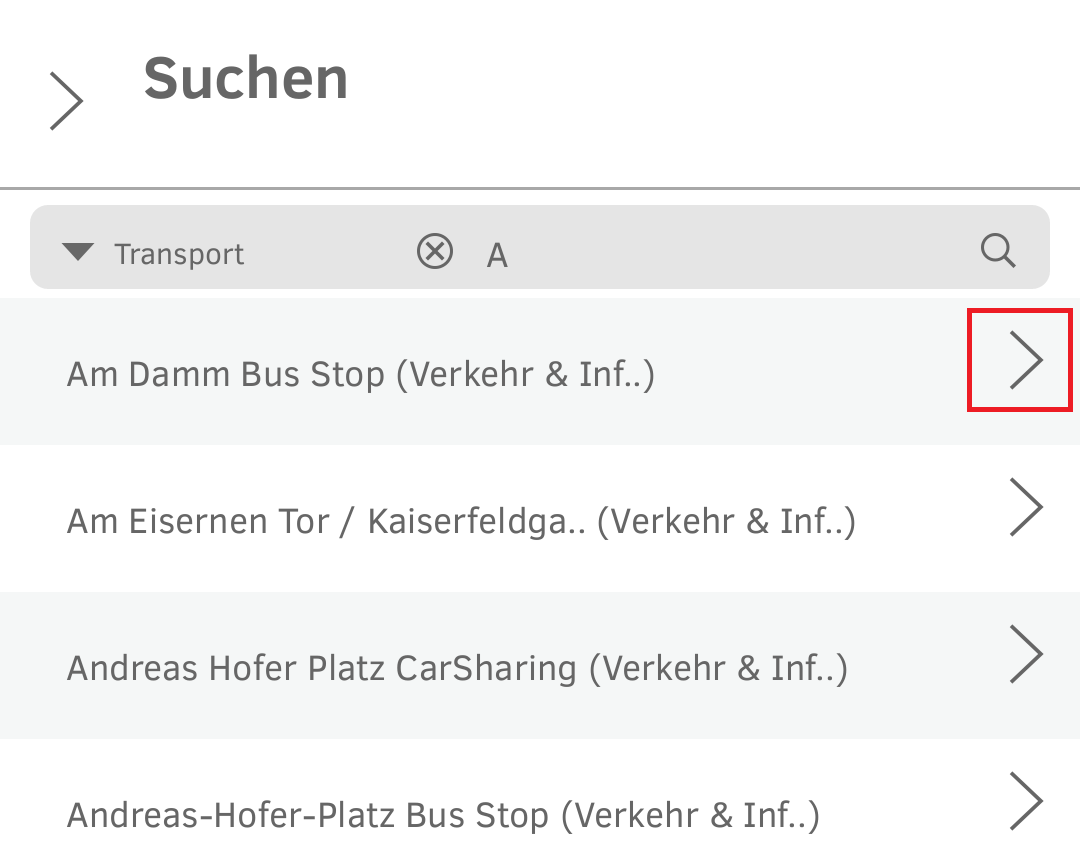
Aufrufen des Suchergebnisses für einen Vorschlagswert
Mit einem Klick auf das 'x' im Eingabefeld kann der eingegebene Begriff entfernt werden.

Entfernen des Suchbegriffes
Je nach Konfiguration bietet der WebOffice mobile client eine Such-Historie (Verlauf), über die der Endanwender früher verwendete Suchausdrücke wieder verwenden kann. Diese Suchausdrücke werden in die Chronik aufgenommen, wenn die Suche über das Lupen-Symbol bzw. direkt durch Klick auf den Vorschlag ausgeführt worden ist. Sobald der Anwender in das Suchfeld klickt, erscheint die Such-Historie.
•Wenn ein Suchvorschlag in die Historie aufgenommen wurde, zeigt der Verlauf ein Listensymbol, über das alle Vorschlage verfügbar sind. Der gespeicherte Wert wird als <eingegebener Suchausdruck> - (Objektname) - <Name der Suche> angezeigt.
•Wenn eine Suche über das Lupensymbol ausgeführt wurde, zeigt der Verlauf auch ein Lupensymbol an. Über dieses Symbol kann die Suche noch einmal ausgeführt werden.
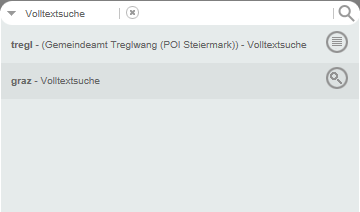
Suchhistorie im mobile Client - Vorschlagsliste und direkt abgesetzte Suche
Hinweis: Der WebOffice mobile Client unterstützt die filternde Suche. Details zur Konfiguration erfahren Sie im Kapitel Vordefinierte Suchen.
Hinweis: Der WebOffice mobile Client unterstützt die One-Click Suche. Details zur Konfiguration erfahren Sie im Kapitel Vordefinierte Suchen.
Hinweis: Der WebOffice mobile Client unterstützt sowohl die 'globale' als auch die 'thematische' Volltextsuche. Details zur Konfiguration erfahren Sie im Kapitel Erstellen einer Volltext-Suche und Thematische Volltextsuche.
Hinweis: Der WebOffice mobile Client unterstützt die Parameter query, keyname und keyvalue der URL Call Schnittstelle für externe parametrierte Aufrufe. Details zur URL Call Schnittstelle erfahren Sie im Kapitel WebOffice URL Call Schnittstelle.
Hinweis: Der WebOffice mobile Client unterstützt die einfache Adresssuche über einen Geolocator Dienst. Details zu Funktion und Konfiguration erfahren Sie im Kapitel Geolocators.
Hinweis: Der WebOffice mobile Client unterstützt eine Suchhistorie. Nähere Informationen zu deren Konfiguration finden Sie im Kapitel WebOffice mobile.